



گوشی اندرویدی که در حال حاضر از آن استفاده میکنید در محیط سندباکس و به نوعی بسته عمل خواهد کرد. برخلاف رایانه شخصی ویندوز یا مک، امکان مانور دادن روی آن وجود ندارد و فقط میتوانید در پارامترهای پیشفرض تعریفشده از سوی گوگل و تولیدکننده دستگاه عمل کنید. در صورتی که به دنبال آزادی بیشتری هستید، روت کردن گوشی های اندرویدی میتواند آخرین راهحل باشد. در سادهترین حالت، روت کردن گوشی اندروید بدین معنا است که کنترل دستگاه خود را به صورت کامل در اختیار خواهید گرفت؛ با این که جذاب به نظر میرسد، اما میتواند خطرناک هم باشد.
روت کردن گوشی های اندرویدی امکان دسترسی به فایلهای سیستم، پوشهها و دستورات سیستمی را خواهد داد و معمولا موارد ذکرشده از دید کاربران پنهان خواهند ماند. هنگامی که دسترسی به روت داشته باشید، قادر خواهید بود کارهای فوقالعادهای انجام دهید که هر کدام از آنها برای کاربران عادی همانند رویا است. به عنوان مثال شما میتوانید هر کدام از بخشهای نرم افزار را ویرایش کنید. به یاد داشته باشید که قدرت زیاد، مسئولیت بیشتری را هم به دنبال خواهد داشت.
آموزش روت با kingroo، همانطور که میدانید با روت گوشیهای اندرویدی میتوانید بهتمامی قابلیتهای سیستمعامل اندروید دسترسی پیدا کنید. البته اگر این کار به درستی انجام نشود، حتماً آسیب جدی به دستگاه شما وارد میکند اگر نمی توانید خودتان این کار را انجام دهید به مرکز تعمیرات موبایل مراجعه کنید. در این مقاله قصد داریم روت کردن گوشی با نرمافزار Kingroot را به شما آموزش دهیم.
همانطور که در بالا گفتیم شما به حالت پیش فرض دسترسی محدود از قبل تعریف شده سیستم عامل تلفن همراهتان دارید. شما در واقع با روت کردن گوشی تان تمام این محدودیت ها را دور می زنید و با آزادی عمل، به تمام ویژگی ها و امکاناتی که قبل از روت کردن دسترسی نداشتید، دسترسی پیدا کنید.
تا قبل از روت کردن گوشی تلفن همراه تان ممکن است بعضی از نرم افزارها امکان نصب بر روی گوشی تان را نداشته باشد. چون برای عملکرد درست این نرمافزار نیاز بوده است که دسترسی فراتر از دسترسی معمولی که سازنده تلفن همراه داده است داشته باشد که این دسترسی با روت کردن گوشی برای این اپلیکیشن فراهم می شود.
اگر وارد تنظیمات گوشی خودتان شوید یک سری تنظیمات محدود را مشاهده می کنید در واقع تنظیماتی که سازنده گوشی به شما اجازه داده است که به آن دسترسی داشته باشید. اما اگر تلفن همراه خودتان را روت کنید شما بدون محدودیت، به تمام تنظیمات تلفن تان دسترسی دارید و هر تغییری که دلتان بخواهد در گوشی تان اعمال می کنید.
اگر بخواهید نرم افزارهایی را که در سیستم عامل اندروید وجود دارند و توسط شرکت سازنده نصب شده اند، حذف نمایید باید گوشیتان را روت کنید. همچنین در صورتی که تمایل داشته باشید تا از عملکرد گوشی بهتر شود و بتوانید از حداکثر توان موبایل خود استفاده کنید، نیز می توانید از روش Root کردن برای اورکلاک گوشی اقدام نمایید.
از مواردی که می تواند شما را انجام دادن روت سوق دهد، استفاده از کاستوم رام گوشی است تا بتوانید به انواع امکانات و قابلیت های جدید و شخصی سازی گوشی خود دسترسی پیدا کنید.
به طور خلاصه اگر بخواهیم فواید روت کردن گوشی و امکانات آن را بیان کنیم می توان به موارد مختلفی مانند حذف نرم افزارهای سیستم عامل اندروید، دسترسی به آخرین نسخه سیستم عامل، استفاده از توان حداکثری موبایل، شخصی سازی و ایجاد تغییرات بر حسب سلیقه و نیاز خود از گوشی، کاهش مصرف باتری گوشی، تغییر مکان نصب برنامه ها و نصب روی SD Card، بکاپ گیری روی SD Card، در نظر گرفتن حافظه بیشتر برای برنامه ها و … اشاره کرد.
نرمافزار کینگ روت Kingroot یکی از قویترین ابزارهای روت گوشی است که بهصورت ایمن و سریع این کار را انجام میدهد. این نرمافزار به صورت رایگان قابل تهیه است و با یک کلیک دستگاه شما را روت میکند. در این بخش قصد داریم تا نحوه آموزش روت Kingroot با استفاده از کامپیوتر را توضیح دهیم.
برنامه کینگ روت از سادهترین روشها برای روت کردن گوشیهای اندرویدی است. شما میتوانید برای دانلود این اپلیکیشن بر روی عکس کلیک کنید. در این بخش ورژنهای مختلف این برنامه برای دانلود قرار گرفته است.
روت کردن دستگاه معمولاً کار سخت و پیچیده است؛ در صورتی که نرمافزار کینگ روت یک راه بسیار راحت برای روت دستگاههای اندرویدی میباشد. این نرمافزار 103790 مدل گوشی و تبلت را پشتیبانی میکند. با استفاده از این برنامه میتوانید از اندروید 2.2 تا 5.1 را روت کنید.
با استفاده از این برنامه دیگر نیازی نیست که ابتدا گوشی خود را فلش کرده و بعد روت کنید. در صورتی که روت کردن به دستگاه شما آسیب برساند، این برنامه در یک پیام این هشدار را به شما میدهد. به این ترتیب میزان ریسک روت کردن را نشان میدهد.
در ابتدا توصیه میکنیم که عملکرد اپلیکیشن KingRoot را در دستگاه اندرویدی خود بررسی نمایید. برای انجام این بر روی این قسمت کلیک کرده تا به سایت دانلود برنامه KingRoot انتقال داده شوید. بعد گزینه Download APK for Android را انتخاب کنید. مشاهده میکنید که پروسه دانلود فایل APK برنامه KingRoot شروع خواهد شد.
پس از دانلود، این فایل APK را به حافظه داخلی گوشی اندرویدی خود منتقل کنید. به منوی Settings دستگاه مراجعه کنید و سپس گزینه Security را انتخاب نمایید. حال گزینه Unknown Sources را فعال کرده و در نظر بگیرید که بدون فعال بودن گزینه Unknown Sources قادر به نصب فایل APK برنامه KingRoot در دستگاه اندرویدی خود نیستید.
بعد از فعالکردن گزینه Unknown Sources باید فایل APK برنامه KingRoot را نصب نمایید. پس از نصب برنامه KingRoot آن را اجر کنید. سپس کافی است که آیکون Root را لمس نمایید. در این شرایط یک نوار نمایان میگردد که نشاندهنده میزان موفقیت پروسه روت دستگاه است. باید منتظر بمانید تا پروسه روت با موفقیت تکمیل شود.
اگر در هنگام انجام این پروسه پیغامهای خطایی مشاهده کردید، نگران نباشید و بار دیگر گزینه Root را لمس کنید تا برنامه KingRoot چندین بار تلاش کند تا پروسه روت دستگاه را تکمیل کنید. اگر این امر با موفقیت انجام نشد باید از نسخه ویندوزی برنامه KingRoot استفاده نمایید. استفاده از نسخه ویندوزی برنامه KingRoot هم از سادهترین روش روت اندروید بهحساب میآید.
ولی در صورتی که برنامه یا اپلیکیشن KingRoot به طور مستقیم درگوشی اندرویدی شما عملکرد لازم را نداشت باید از نسخه ویندوزی آن استفاده نمایید. برای انجام این کار به سایت دانلود برنامه KingRoot مراجعه کنید. بعد گزینه Download for Windows را انتخاب کنید تا نسخه ویندوزی برنامه KingRoot دانلود گردد.
آن را در کامپیوترتان نصب کنید و درگوشی هوشمندتان گزینه USB Debugging را فعال کنید. برای انجام این کار باید وارد منوی Developer Options شوید که زیرشاخهای از منوی Settings اندروید است.
با استفاده از کابل USB گوشی اندرویدی خود را به کامپیوتر متصل کنید. برنامه KingRoot را در کامپیوتر اجرا کنید. در محیط برنامه KingRoot بر روی گزینه Root کلیک نموده تا دستور روت دستگاه اندرویدی صادر گردد. کمی منتظر بمانید تا این پروسه با موفقیت به پایان برسد.
اگر نسخه ویندوزی برنامه KingRoot هم درروت کردن دستگاه خود موفق عمل نکرد، مجبور به استفاده از سایر برنامههای روت اینچنینی خواهید بود، اما برنامه KingRoot در بیشتر دستگاههای اندرویدی بازده مناسبی دارد و استفاده از آن بهعنوان سادهترین روش روت اندروید با برنامه KingRoot شناخته میشود.
ابتدا میبایست قسمت USB Debugging گوشی اندروید خود را فعال کنید.
برای این کار ابتدا وارد منو Settings شده و وارد قسمت about phone یا about device شوید.
گزینه Build Number را پیدا کرده و چند بار ضربه بزنید تا پنجرهای مبنیبر developer بودن شما ظاهر شود.
سپس از بخش about phone خارج شوید و یک بخش به نام Developer Options را مشاهده میکنید.
وارد این بخش شده و در قسمت بالا از روشن بودن سوئیچ اطمینان حاصل کنید. سپس گزینه USB debugging را پایین صفحه مشاهده میکنید.
روی گزینه USB debugging چند بار ضربه بزنید تا پنجره فعالشدن آن باز شود.
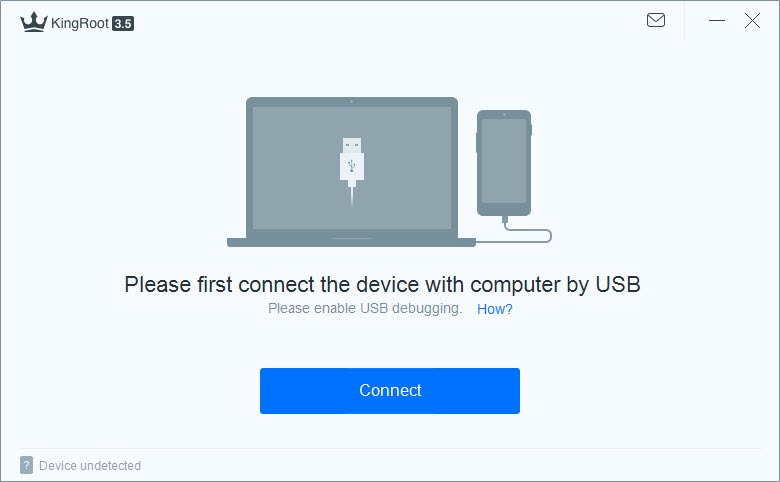
بعد از فعال کردن این بخش از دستگاه نسخه ویندوز برنامه کینگ روت را بر روی سیستم خود نصب کرده و برنامه را اجرا کنید.
کامپیوتر را به اینترنت وصل کرده و سپس دستگاه را از طریق کابل به کامپیوتر متصل کنید.
در این بخش باید گزینه Connect را کلیک کنید تا دستگاه شناسایی شود.
زمانی که گوشی یا تبلت را به کامپیوتر وصل کنید؛ نرمافزار Kingroot به طور خودکار ورژن اندروید و مدل دستگاه را شناسایی میکند.
بعد از اتصال دستگاه گزینه Start to Root را بزنید تا روت دستگاه آغاز شود.
اگر این کار انجام نشد گزینه Try to Root را کلیک کنید تا عملیات روت کردن گوشی شروع شود. تا تمام شدن این فرایند دسترسی خود را به اینترنت قطع نکنید. همچنین به مورد دیگری هم دست نزنید.
بعد از اتمام این فرایند پیام Successfully Gained Root نمایش داده می شود که نشان دهنده موفقیتآمیز بودن روت گوشی است. به این ترتیب برنامه را بسته و از روت دستگاه استفاده کنید.
بر خلاف نظریههایی که در رابطه با معایب روت کردن گوشی وجود دارد، این نظریهها تأیید نشده و میتوان با اطمینان کامل بیان کرد که روت کردن ضرری برای گوشی شما نخواهد داشت و تنها کاری که خواهد کرد آزاد کردن برنامههای سیستمی مختلفی است که بر روی گوشی شما از ابتدا وجود داشته است.
اما در صورتی که پس از روت کردن اقدام به نصب نرمافزارهای غیر ایمن کنید ممکن است برای گوشی شما مشکلاتی را به وجود آورد. پس دقتکردن در زمینه نصب نرم افزارهای مختلف در حین روت کردن نیازمند دقت و توجه ویژهای میباشد.
نکتهای که باید به ذکر آن پرداخت این است که زمانی که کاربر گوشی خود را روت میکند، امکان استفاده از گارانتی دیگر برای او وجود نخواهد داشت چرا که گوشی از تنظیمات کارخانه خارج شده و گارانتی به آن تعلق نخواهد گرفت.
در صورتی که گوشی خود را روت کردید و بعد از آن نیاز به گارانتی پیدا کردید میتوانید با استفاده از اپلیکیشنهای مختلفی که وجود دارند اقدام به unroot کردن گوشی خود پرداخته و مجدداً به تنظیمات کارخانه بازگردید. قابل توجه است که این کار اطلاعات موجود در گوشی را حفظ کرده و منجر به حذف آنها نمیگردد.
نیاز است تا برای حذف نشدن اطلاعات موجود بر روی گوشی بکاپ گرفتن از اطلاعات گوشی را فراموش نکنید و سپس اقدام به روت کردن نمایید.
برای روت کردن از هر اپلیکیشن و نرم افزاری که در اینترنت وجود دارد استفاده نکنید و حتماً آن را از سایت های معتبر این اپلیکیشنها و یا برنامههای معتبری مانند google play دانلود نمایید، چرا که در صورتی که نرم افزار مورداستفاده قابل اطمینان نباشد و از سایت های غیر معتبر دانلود شده باشد امکان به وجود آمدن مشکل برای گوشی وجود خواهد داشت. همچنین قبل از روت کردن گوشی خود را شارژ کنید و با شارژ کمتر از 50 درصد اقدام به انجام روت کردن ننمایید.

برای روت کردن دلایل زیادی وجود دارد که ما در اینجا مهمترین آنها را عنوان میکنیم:
شاید در گوگل پلی یا سایتهای دیگر اپلیکیشنهای اندرویدی به بعضیها برخورده باشید که نیاز به روت کردن دارند. این اپلیکیشنها میتوانند امکانات بهتری نسبت به اپلیکیشنهای معمولی فراهم کنند؛ این اپلیکیشنها را در این مطلب فارنت برایتان معرفی کردیم اما گرفتن نسخه پشتیبان کامل، انجام خودکار کارها، افزایش سرعت و عمر شارژ، افزایش سرعت مموری کارت و … از جمله عملکردهای اختصاصی اپلیکیشنهای روت هستند. همچنین به بعضی از این اپلیکیشنها در ادامه اشاره خواهیم کرد.
با اینکه گوگل حداقل هرسال اندروید را یکبار آپدیت میکند سازندگان گوشیها برای عرضه آپدیتها تنبل یا بعضاً خسیس هستند و دوست دارند شما را به خرید دستگاههای جدیدشان وادار کنند. با روت کردن میتوانید این تحریم را دور بزنید!
وقتی گوشی خود را روت کنید و یک ریکاوری کاستوم بر روی آن نصب کنید میتوانید رامهای رسمی که مربوط به ریجن گوشی شما نیستند و یا رامهای پورت شده از دستگاههای جدید و کاستوم رامهای متفاوت را نصب کنید و همواره آخرین نسخه از اندروید را با امکانات جدید آن در اختیار داشته باشید. بدین ترتیب مطمئن خواهید شد که از نهایت توان سختافزاری دستگاهتان استفاده میشود و به علت تنبلی یا خساست سازندهها از آپدیتها عقب نمیمانید.
سازندگانی مانند اچتیسی، سامسونگ، الجی، سونی و … پوستههای مختلفی با نامهای متفاوت مانند HTC Sense، TouchWiz، Emotion UI و … را روی اندروید نصب کردهاند که نه تنها ظاهر اندروید را تغییر داده است بلکه بعضی اوقات باعث سردرگمی کاربر و کندی عملکرد دستگاه میشود.
البته بعضی از این پوستهها امکانات خوبی مانند ویجتها، اپلیکیشنهای شناور، حالت چند پنجرهای و فناوریهای هوشمندی را فعال میکنند اما اگر علاقهای به آنها ندارید و یک محیط سریع و ساده خالص اندرویدی را ترجیح میدهید با روتکردن و نصب یک کاستوم رام دلخواه به محیط گوگلی خالص دست پیدا کنید.
هنگامی که گوشی یا تبلت اندرویدی را روشن میکنید معمولاً علاوه بر اپلیکیشنهای گوگلی مانند جیمیل، تقویم، گوگل پلاس و گوگل موزیک شرکت سازنده اپلیکیشنهای دیگری را نیز بر روی آن نصبکرده است که برخی مفید و برخی واقعاً مزاحم هستند و در کارایی و سرعت گوشی اختلال ایجاد کرده و حافظه را اشغال میکنند.
این اپلیکیشنها را نمیتوانید مانند اپلیکیشنهای دانلودی حذف کنید و باید با آنها کنار بیایید، هرچند از اندروید ۴.۱ به بعد امکان غیرفعال کردن اپلیکیشنها با دکمه Disable وجود دارد اما باز هم حافظه اشغال شده با این روش باز نمیگردد.
پس از روت کردن دستگاه میتوانید با کمک اپلیکیشنهای مختلفی مانند Titanium Backup این کار را به راحتی انجام دهید. البته حواستان باشد اپلیکیشنهای ضروری سیستمی را به اشتباه حذف نکنید.
سازندهها با خریداری و قراردادن انواع مختلف چیپستها و پردازندههای اندرویدی سرعت خاصی را که مدنظرشان است برای پردازنده تعیین میکنند تا هم مصرف شارژ و هم سرعت و کارایی دستگاه بهینه باشد.
بعضی اوقات نیاز میشود این سرعت را خودتان کمی افزایش دهید چرا که دستگاه بعضی اوقات کند شده و همچنین توانایی پردازنده دستگاهتان بیش از سرعتی است که سازنده برایش در نظر گرفته است. با اپلیکیشنهایی مانند Set CPU پس از روت کردن میتوانید به اصطلاح گوشی را آورکلاک کنید. البته اینکار دو عیب دارد که اولی مصرف بیشتر شارژ گوشی و دومی احتمال ضربه زدن به سختافزار در صورت افزایش بیرویه سرعت کلاک CPU یا GPU است.
در مقابل اگر از عمر شارژ گوشی راضی نیستید میتوانید با اپلیکیشنهای مشابه پردازنده را آندرکلاک و آندرولت کنید تا عمر شارژ بیشتر شود؛ البته ممکن است در رابط کاربری و اپلیکیشنها کمی کندی دیده شود.
اندروید به خودی خود دارای امکانات شخصیسازی زیادی است اما اگر قصد تغییرات بیشتری را دارید باید گوشی خود را روت کنید. به طور مثال نواری که در پایین صفحه در گوشیهای بدون دکمه سختافزاری قرار دارد را با روت کردن میتوانید تغییر اندازه دهید، با GMD Gesture Contorl با سوایپها و جسچرها در محیط گردش کنید، در حالتهای مختلف افقی و عمودی به کمک Keyboard Manager کیبردهای متفاوتی را فعال کنید، در نوتیفیکیشن تصویر یا ویجت خاصی قرار دهید و خلاصه با روت کردن محدودیتی نخواهید داشت.
روت کردن همچنین امکانات بیشتری از حالت معمولی در اختیارتان میگذارد. با این اپلیکیشن میتوانید دستهبازی پلیاستیشن خود را به گوشی یا تبلت وصل کنید و از بازیها لذت ببرید؛ با این اپلیکیشن میتوانید تصمیم بگیرید در زمانهای دلخواه چه کسانی بتوانند با شما تماس بگیرند و چه کسانی نتوانند.
میتوانید با اپلیکیشنهای Market Enabler گوگل پلی را در ایران فعال کنید. با WiFi Protector از اتصال به وایفایهای عمومی و حملات DOS و ARP هراسی نداشته باشید و حتی میتوانید اپلیکیشن دوربین جدید اندروید ۴.۲ را با Photosphere روی گوشی خود نصب کنید.
کاستوم رامها علاوه بر محیط خالص اندرویدی، آخرین نسخه اندروید و عاری بودن از اپلیکیشنهای اضافه چه امکاناتی دارند و چرا توصیه میشوند؟
بعضی کاستوم رامها بر اساس رامهای رسمی گوشی یا تبلت شما تهیه یا اصطلاحاً کوک شدهاند. این کاستوم رامها همان امکانات و محیط کاربری را دارند اما بهینهسازیهای انجام شده روی آنها عملکرد دستگاه را بهتر کرده است.
اما بعضی کاستوم رامها مانند CyanogenMod، AOKP و Paranoid Android که بر اساس اندروید خالص کوک میشوند امکاناتی مانند کنترلهای Pie، تغییرات در صفحه قفل و نوتیفکیشنها، تمهای مختلف، نوتیفکیشن شناور Halo، تغییر در نوار ابزار و دکمهها و بسیاری تغییرات و امکانات ریزی را دارند که آنها را حتی از اندروید خالص در دستگاههای نکسوسی برتر میکند.
حال که با مزیتهای روت کردن گوشی های اندرویدی با کامپیوتر آشنا شدید، بهتر است روی دیگر سکه را نیز ببینید.
برخی سازندگان یا اپراتورهای مخابراتی در صورت روت شدن دستگاه، گارانتی آن را باطل میکنند، بنابراین باید به خاطر داشته باشید که همواره میتوانید گوشی را آنروت کنید. اگر لازم باشد که گوشی را برای تعمیر به نمایندگی ارسال کنید کافی است بکاپ قبلی که گرفتهاید را دوباره روی گوشی فلش کنید تا دوباره مانند روز اولش شود.
اگر در فرایند روت کردن گوشی های اندرویدی با کامپیوتر، مشکلی پیش بیاید این احتمال وجود دارد که گوشی از کار بیفتد. آسانترین روش برای جلوگیری از وقوع چنین وضعیتی این است که دستورالعملهای روت کردن را با دقت و احتیاط اجرا کنید. مطمئن شوید که راهنمایی که استفاده میکنید، بهروز است و مختص آن رام سفارشی است که فلش میکنید. اگر به قدر کافی تحقیق کنید، نباید نگرانی خاصی در مورد از کار افتادن گوشی خود داشته باشید.
روت کردن گوشی های اندرویدی با کامپیوتر موجب ایجاد برخی ریسکهای امنیتی میشود. بسته به سرویسها یا اپلیکیشنهایی که روی دستگاه استفاده میکنید، ممکن است در آن یک آسیبپذیری امنیتی ایجاد شود. برخی بدافزارهای خاص از مزیت وضعیت روت شده گوشی برای سرقت دادهها، نصب بدافزارهای اضافی یا هدفگیری دستگاههای دیگر با ترافیک نامناسب وب اقدام میکنند.
برخی اپلیکیشنها و سرویسهای مرتبط با امنیت روی دستگاههای روت شده کار نمیکنند. مثلاً بسیاری از بانکهای معتبر در کشورهای جهان اول امکان نصب اپلیکیشنهای خود را روی دستگاههای روت شده نمیدهند، سرویسهای استریم ویدیو قانونی و شناخته شده معروف در جهان نیز از چنین رویهای پیروی میکنند.
همیشه قبل از اقدام به روت گوشی باید یک سری اقدامات را انجام دهید تا مشکلی در فرآیند آن رخ ندهد:
– گوشی را تا حداقل 50% شارژ کنید.
– درایورهای ADB یا همان Android Debug Bridge را روی موبایل نصب نمایید.
– امکان دی باگ کردن گوشی را از مسیر زیر فراهم کنید:
برای سیستم عامل های قدیمی باید وارد Setting گوشی شوید. سپس Applications را باز کنید. وارد Development شوید و USB debugging را انتخاب کنید.
اگر سیستم عامل گوشی جدید باشد پس از وارد شدن به Setting، باید Developer options را بزنید و در انتها با انتخاب USB debugging به سایر اقدامات لازم، رسیدگی کنید.
– اگر قصد دارید بدون کامپیوتر گوشی را روت کنید، Unknown Source را فعال نمایید.
پس از اتمام این مراحل، با نصب یک برنامه مناسب روی گوشی، می توانید به راحتی گوشی خود را روت کنید.
دیدگاه شما